Meget enkel tutorial igen, dette vil vise dig, hvordan du laver en børstet metalgrænseflade, som vil se ud på skærmen, som om den var ægte! at lave børstet metal-grænseflade i Photoshop var meget populær i løbet af det sidste år, hvor Mac havde mange af disse elementer i deres operativsystemgrænseflade, men selv nu, hvor vi går ind i "web 2.0"-æraen, tror jeg, du vil finde dette stykke læring materiale til at være meget nyttigt.

Opret et nyt lag, lad os sige 500*500 pixels, og fyld det med gråt (#CCCCCC) og sørg for, at den anden farve (baggrund) er hvid. Dette er meget vigtigt, fordi nogle Photoshop-værktøjer, som "Fibers" — vil bruge både forgrunden og baggrunden, så det er vigtigt at indstille disse farver, FØR du begynder at arbejde med værktøjer, ellers bliver du nødt til at fortryde, hvilket er en skam.
Klik Filter >> Render >> Fibre og anvend følgende indstillinger:

Du kan lege med indstillinger, afhængigt af hvor synlig du vil have den børstede metal-effekt til at være - jo mere "styrke", jo mere groft vil dit endelige resultat se ud, så leg med det afhængigt af dine behov.
Så gå til Billede >> Justeringer >> Lysstyrke / Kontrast og anvend disse indstillinger (reducer kontrasten og gør billedet mørkere)
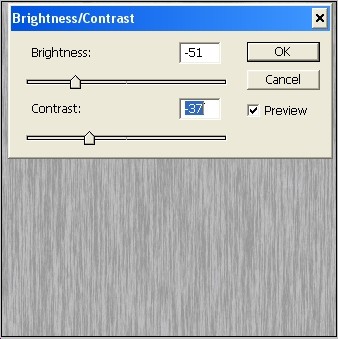
Dette er for at sikre, at du ikke kommer til at arbejde med et ostegråt og hvidt lag, men har mere milde og subtile gradientindstillinger.
Gå nu til Filter >> Sløring >> Bevægelsessløring... indstil sløringsbevægelsen til absolut lodret, og tilføj afstand.. sådan her:
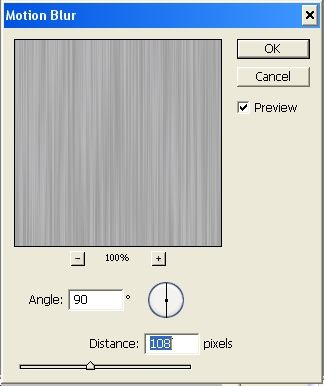
Indtil videre er dette, hvad du har fået:
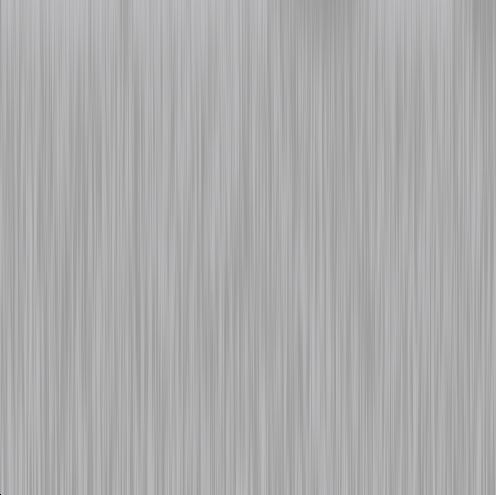
Lat ting, bare for at tilføje noget mere dybde til grænsefladen, gå til Filter >> Render >> Lysende effekter og indstil lyspunktet til noget som dette (anvend et par gange på forskellige steder):
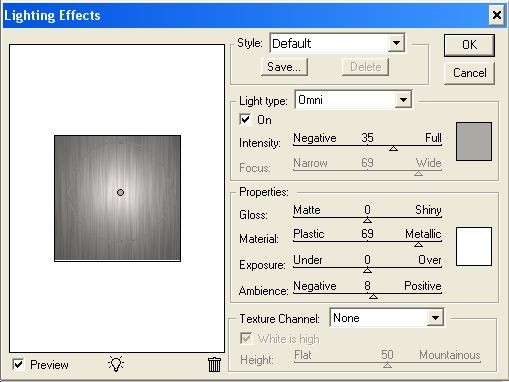
Det er det, her er dit endelige resultat. Det ser realistisk ud, især hvis du kun har én lys plet, der falder ned over metallet, og resten er skjult i mørket.

Håber du kunne lide denne tut... god fornøjelse!



Fremragende effekt BTW…god deling …tak